Τι είναι το Doordash Error Code 400 και πώς μπορεί να διορθωθεί;
Άλλος χρήσιμος οδηγός / / August 04, 2021
Διαφημίσεις
Σε αυτό το σεμινάριο, θα σας ενημερώσουμε για τους λόγους για το Doordash Error Code 400 καθώς και για τις διάφορες μεθόδους για να το διορθώσετε. Αυτή η υπηρεσία παράδοσης φαγητού και παράδοσης φαγητού έχει καθιερωθεί σταθερά ως η καλύτερη σε αυτόν τον τομέα, ειδικά στις Ηνωμένες Πολιτείες. Στη συνέχεια, κατά τη διάρκεια αυτής της πανδημικής φάσης, όταν οι άνθρωποι ήταν περιορισμένοι στα σπίτια τους, πολλοί χρήστες συγκεντρώθηκαν σε αυτήν την υπηρεσία. Ως εκ τούτου, υπήρξε μια τεράστια αύξηση στο userbase του. Όμως, παρά όλα τα καλούδια που έχει, αντιμετωπίζει περιστασιακά και μερικές δυσκολίες.
Σε αυτό το πλαίσιο, πολλοί χρήστες έχουν εκφράσει τις ανησυχίες τους σχετικά με τον κωδικό σφάλματος 400. Όπως προκύπτει από αυτό Reddit νήμα, φαίνεται να εξοργίζει πολλούς χρήστες, και δικαίως. Ωστόσο, ευτυχώς υπάρχουν μερικές λύσεις που είναι γνωστό ότι διορθώνουν το ζήτημα του κωδικού σφάλματος Doordash 400. Ωστόσο, προτού αναφέρουμε πιθανές διορθώσεις για αυτό το ζήτημα, ας το κατανοήσουμε με περισσότερες λεπτομέρειες και ελέγξτε όλους τους εύλογους λόγους για την εμφάνισή του.

Πίνακας περιεχομένων
- 1 Τι είναι ο κωδικός σφάλματος Doordash 400;
-
2 Πώς να επιδιορθώσετε το Doordash Error Code 400;
- 2.1 Επιδιόρθωση 1: Δύναμη κλείσιμο της εφαρμογής
- 2.2 Επιδιόρθωση 2: Μετάβαση σε διαφορετικό δίκτυο
- 2.3 Επιδιόρθωση 3: Εκκαθάριση προσωρινής μνήμης
- 2.4 Επιδιόρθωση 4: Διαγραφή δεδομένων εφαρμογής Doordash
- 2.5 Επιδιόρθωση 5: Επανεγκαταστήστε την εφαρμογή Doordash
Τι είναι ο κωδικός σφάλματος Doordash 400;
Όσο και όταν συμβαίνει αυτό, οι χρήστες λαμβάνουν αμέσως το «σφάλμα κακού αιτήματος HTTP 400». Αυτό έχει ως αποτέλεσμα την αδυναμία τους να έχουν πρόσβαση ακόμη και στην εφαρμογή, πόσο μάλλον να παραγγέλνουν τρόφιμα μέσω αυτής. Όσον αφορά τον λόγο για αυτό το ζήτημα, θα μπορούσαν να υπάρχουν αρκετά. Κατ 'αρχάς, μπορεί να οφείλεται σε ένα πρόβλημα δικτύου ή στον ISP σας να θέτει ορισμένους περιορισμούς.
Διαφημίσεις
Κατά τον ίδιο τρόπο, η χρήση παλαιότερης έκδοσης αυτής της εφαρμογής ενδέχεται επίσης να εμφανίζεται σε αυτό το σφάλμα. Ομοίως, σε ορισμένες περιπτώσεις, τα προσωρινά δεδομένα εμποδίζουν την εφαρμογή να λειτουργεί με την πλήρη της χωρητικότητα. Για να μην αναφέρουμε το γεγονός ότι τα διεφθαρμένα δεδομένα εφαρμογών θα μπορούσαν να είναι και ο ένοχος. Με αυτά, παρατίθενται παρακάτω οι διάφορες μέθοδοι για τη διόρθωση όλων των προαναφερθέντων ζητημάτων, τα οποία με τη σειρά τους θα διορθώσουν επίσης τον κωδικό σφάλματος Doordash 400. Ακολουθήστε τις αναλυτικές οδηγίες.
Πώς να επιδιορθώσετε το Doordash Error Code 400;
Λάβετε υπόψη ότι δεν υπάρχει καθολική λύση για αυτό το ζήτημα. Ίσως χρειαστεί να δοκιμάσετε όλες τις παρακάτω διορθώσεις μέχρι να επιτύχετε την επιτυχία. Έτσι, χωρίς άλλη παραλλαγή, ας ξεκινήσουμε με τον οδηγό.
Επιδιόρθωση 1: Δύναμη κλείσιμο της εφαρμογής
Απλώς πατώντας το πλήκτρο πίσω και κλείνοντας την εφαρμογή μπορεί να μην είναι πάντα ο καλύτερος τρόπος. Αυτό συμβαίνει επειδή, σε ορισμένες περιπτώσεις, θα μπορούσαν να υπάρχουν μερικές από τις εφαρμογές και τις υπηρεσίες στο παρασκήνιο που θα εξακολουθούσαν να εκτελούνται στο παρασκήνιο. Ως εκ τούτου, δεν θα ήταν σε θέση να ανανεώσουν την επόμενη φορά που θα ανοίξει ξανά η εφαρμογή και θα μπορούσαν με τη σειρά τους να ρίξουν αυτό το μήνυμα σφάλματος. Έτσι, η ασφαλέστερη διαδρομή προς τα εμπρός είναι να αναγκαστεί να κλείσει αυτήν την εφαρμογή και στη συνέχεια να την επανεκκινήσετε. Δείτε πώς θα μπορούσε να γίνει:
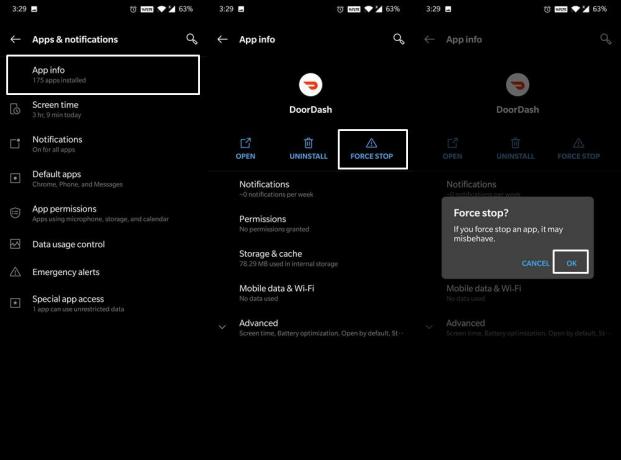
- Μεταβείτε στις Ρυθμίσεις στη συσκευή σας και μεταβείτε στις Εφαρμογές και Ειδοποιήσεις.
- Πατήστε Πληροφορίες εφαρμογής και μεταβείτε στην εφαρμογή Doordash.
- Τώρα πατήστε Force Stop. Περιμένετε λίγα δευτερόλεπτα και επανεκκινήστε το smartphone σας.
- Μόλις επανεκκινήσει, ελέγξτε εάν ο κωδικός σφάλματος Doordash 400 έχει διορθωθεί ή όχι.
Επιδιόρθωση 2: Μετάβαση σε διαφορετικό δίκτυο
Δεν μπορεί κανείς να αντικρούσει το γεγονός ότι το παραπάνω σφάλμα θα μπορούσε να αποδοθεί στα ζητήματα του δικτύου. Από αυτήν την άποψη, θα μπορούσατε να δοκιμάσετε τη μετάβαση σε διαφορετικό δίκτυο, όπως η μετάβαση στο δίκτυο φορέα από WiFi ή το αντίστροφο. Ομοίως, θα μπορούσατε επίσης να χρησιμοποιήσετε τη λειτουργικότητα του hotspot. Στη συνέχεια, εάν ο ISP σας έχει αποκλείσει συγκεκριμένες διευθύνσεις IP, τότε θα μπορούσατε να χρησιμοποιήσετε μια εφαρμογή VPN για να επαναπροσδιορίσετε την επισκεψιμότητα μέσω διαφορετικού διακομιστή. Δοκιμάστε αυτές τις τροποποιήσεις δικτύου και δείτε εάν διορθώνει τον κωδικό σφάλματος Doordash 400.
Διαφημίσεις
Επιδιόρθωση 3: Εκκαθάριση προσωρινής μνήμης
Εάν πολλά προσωρινά δεδομένα συγκεντρώνονται με την πάροδο του χρόνου, τότε θα μπορούσε να συγκρούεται με την ορθή λειτουργία της εφαρμογής. Επομένως, είναι πάντα καλή ιδέα να διαγράφετε αυτά τα προσωρινά αρχεία προσωρινής μνήμης από καιρό σε καιρό.

- Μεταβείτε λοιπόν στη σελίδα Ρυθμίσεις και μεταβείτε στις Εφαρμογές και τις Ειδοποιήσεις.
- Στη συνέχεια, πατήστε Πληροφορίες εφαρμογής και μεταβείτε στην εφαρμογή Doordash.
- Εντός αυτού, μεταβείτε στην ενότητα Αποθήκευση και προσωρινή μνήμη και πατήστε Εκκαθάριση προσωρινής μνήμης.
- Μόλις τελειώσετε, επανεκκινήστε την εφαρμογή και δείτε αν ο κωδικός σφάλματος Doordash 400 έχει διορθωθεί ή όχι.
Επιδιόρθωση 4: Διαγραφή δεδομένων εφαρμογής Doordash
Εάν η διαγραφή των προσωρινών δεδομένων δεν κατάφερε να διορθώσει αυτό το ζήτημα, τότε θα μπορούσε να συμβεί η καταστροφή των δεδομένων. Εάν συμβεί αυτό, η διαγραφή των δεδομένων της εφαρμογής ενδέχεται να σημαίνει επιτυχία. Βεβαιωθείτε ότι θυμάστε τα διαπιστευτήρια του λογαριασμού σας στο Doordash και ακολουθήστε τα παρακάτω βήματα:

Διαφημίσεις
- Πρώτα απ 'όλα, μεταβείτε στις Ρυθμίσεις> Εφαρμογές και Ειδοποιήσεις.
- Στη συνέχεια, κατευθυνθείτε προς τις Πληροφορίες εφαρμογής και επιλέξτε την εφαρμογή Doordash.
- Μετά από αυτό, μεταβείτε στο Storage and Cache και πατήστε Εκκαθάριση δεδομένων
- Απαντήστε καταφατικά στο παράθυρο διαλόγου επιβεβαίωσης που εμφανίζεται.
- Μόλις τελειώσετε, ξεκινήστε την εφαρμογή και συνδεθείτε σε αυτήν. Ελέγξτε εάν επιδιορθώνεται ο κωδικός σφάλματος Doordash 400 ή όχι.
Επιδιόρθωση 5: Επανεγκαταστήστε την εφαρμογή Doordash
Επομένως, εάν έχετε φτάσει σε αυτήν την ενότητα, τότε η εκκαθάριση των δεδομένων της εφαρμογής και της προσωρινής μνήμης ενδέχεται να μην έχει λειτουργήσει για εσάς. Ως εκ τούτου, ο μόνος τρόπος διέλευσης τώρα είναι να διαγράψετε την εφαρμογή και στη συνέχεια να την εγκαταστήσετε ξανά από το Play Store. Και πάλι, κρατήστε μια σημείωση για το αναγνωριστικό και τον κωδικό πρόσβασης του λογαριασμού σας προτού δοκιμάσετε τις παρακάτω οδηγίες.

- Ξεκινήστε μεταβαίνοντας στις Ρυθμίσεις ακολουθούμενες από Εφαρμογές και Ειδοποιήσεις.
- Στη συνέχεια, μεταβείτε στις Πληροφορίες εφαρμογής και μεταβείτε στη σελίδα καταχώρισης της εφαρμογής Doordash.
- Στη συνέχεια, πατήστε Κατάργηση εγκατάστασης> OK.
- Μόλις καταργηθεί η εφαρμογή από τη συσκευή σας, μεταβείτε στο Play Store και εγκαταστήστε ξανά την πιο πρόσφατη έκδοση.
- Τώρα ξεκινήστε την εφαρμογή και συνδεθείτε με τα διαπιστευτήριά σας. Αυτό θα διορθώσει το υποκείμενο ζήτημα.
Έτσι, ολοκληρώνουμε τον οδηγό για τον τρόπο διόρθωσης του κωδικού σφάλματος Doordash 400. Έχουμε μοιραστεί πέντε διαφορετικές διορθώσεις για το ίδιο, ενημερώστε μας στα σχόλια που επιλύθηκε υπέρ σας. Ολοκληρώνονται, εδώ είναι μερικά Συμβουλές και κόλπα για το iPhone, Συμβουλές και κόλπα για υπολογιστή, και Συμβουλές και κόλπα Android ότι θα πρέπει να ελέγξετε επίσης.

![Πώς να εγκαταστήσετε το Stock ROM στο Irbis TZ197 [Firmware Flash File / Unbrick]](/f/3cb8a1c6d3047cc17654122c14075f62.jpg?width=288&height=384)

